
ТОР 5 статей:
Методические подходы к анализу финансового состояния предприятия
Проблема периодизации русской литературы ХХ века. Краткая характеристика второй половины ХХ века
Характеристика шлифовальных кругов и ее маркировка
Служебные части речи. Предлог. Союз. Частицы
КАТЕГОРИИ:
- Археология
- Архитектура
- Астрономия
- Аудит
- Биология
- Ботаника
- Бухгалтерский учёт
- Войное дело
- Генетика
- География
- Геология
- Дизайн
- Искусство
- История
- Кино
- Кулинария
- Культура
- Литература
- Математика
- Медицина
- Металлургия
- Мифология
- Музыка
- Психология
- Религия
- Спорт
- Строительство
- Техника
- Транспорт
- Туризм
- Усадьба
- Физика
- Фотография
- Химия
- Экология
- Электричество
- Электроника
- Энергетика
Установка модуля Set Retail 10 на кассу
Для установки на ККМ необходимо из полученного образа сформировать загрузочный диск или флешку.
Для записи образа кассы в Microsoft® Windows™ — Win32DiskImager
(В Linux можно воспользоваться программами «dd» или «cdrecord»)
Необходимо
- выбрать образ кассы (set-retail-xxxxxx-linux.img)
- подключить флешку и выбрать ее в пункте «Device»
- нажать «Write»
Флешка готова к работе!
Перед началом установки:
- Убедитесь, что основной жёсткий диск подключен как Primary Master.
- В настройках BIOS ККМ выставляем необходимую очередность загрузки(USB-HDD, CD-ROM)

После загрузки ядра операционной системы оценивается соответствие системным требованиям (процессор — 500 МГц, ОЗУ — 256 Мб, жёсткий диск — 4000 Мб, скорость диска — 10 Мб/сек), проверяется подключение к сети. В случае успеха проверяется контрольная сумма (MD5) дистрибутива и начинается установка. Вся старая информация будет утрачена.
Диск разбивается на 2 раздела:
1) 500 Мб – своп;
2) Оставшееся место используется под основной раздел
Если в сети работает DHCP, то при установке ККМ будет присвоен динамический ip 
Для продолжения необходимо нажать три раза на любую клавишу.
Процесс установки может незначительно отличаться в зависимости от версии linux.
Настройка кассы
Включаем кассу. Во время включения касса попросит откалибровать клавиатуру с целью определения ее модели. Нужно следовать инструкции, а после окончания выбрать нужную клавиатуру. После установки клавиатуры введем номер магазина 1 и номер кассы 1.
 |
При первом запуске касса еще не получила настройки с сервера, пароль 123456789.
В первую очередь необходимо произвести настройку сети.
В появившихся параметрах укажем:
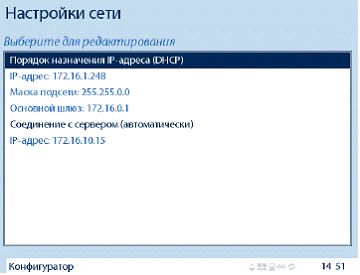
Порядок назначения адреса — вручную
IP-адрес — 192.168.1.200
Маска подсети — оставим 255.255.255.0
Основной шлюз — 192.168.1.1, если есть (его адрес может отличаться от этого адреса)
Соединение с сервером — вручную
IP-адрес — 192.168.1.100
Выходим из настроек сети (кнопка Отмена) и выбираем пункт меню Сохранение. После сохранения настроек касса перезагрузиться.
После перезагрузки, когда касса свяжется с сервером и загрузит настройки, пароль 123456789 не подойдет. Вход нужно осуществлять Кассиром.

 |
Далее приступаем к настройке оборудования, для этого в меню выбираем П.1
Оборудование. Настройка проходит путем выбора соответствующего и редактирование его параметров, таких, как com-порт, скорость и т.д.
ВНИМАНИЕ!!! Пос-терминал Viki POS не позволяет использовать на COM-портах более 2-х устройств. Если необходимо подключить больше, то фискальник надо переподключить на USB, иначе работать не будет.
Не нашли, что искали? Воспользуйтесь поиском: